Comment trouver mes modèles et travailler avec eux ? Vidéo
Avec le nouvel éditeur, vous disposez d’une nouvelle façon de gérer vos modèles sous Marketing par e-mail > Mes modèles.
La modification des modèles est désormais plus facile, car vous n’avez pas besoin de créer un nouveau message pour y accéder. Vous pouvez rapidement apporter des modifications uniquement au modèle et le réutiliser ultérieurement. C’est un moyen efficace et rapide d’apporter des modifications à vos modèles réutilisables.
Les modèles que vous créez dans cette section sont distincts des brouillons ou des messages envoyés. Vous pouvez travailler avec eux sans avoir besoin de créer une véritable newsletter. Lorsque vous utilisez un modèle pour créer une newsletter, nous copions le contenu du modèle dans celle-ci. Cela signifie que vous éditez la newsletter et que le modèle lui-même reste inchangé.
Comment travailler avec de nouveaux modèles ?
Pour créer un nouveau modèle à partir de la section des modèles :
- Allez dans Marketing par e-mail > Mes modèles et cliquez sur le bouton Créer un modèle.

- Donnez un nom à votre modèle.
- Vous pouvez choisir un modèle prédéfini, un modèle vierge, l’éditeur HTML ou des messages existants et construire votre message sur cette base.
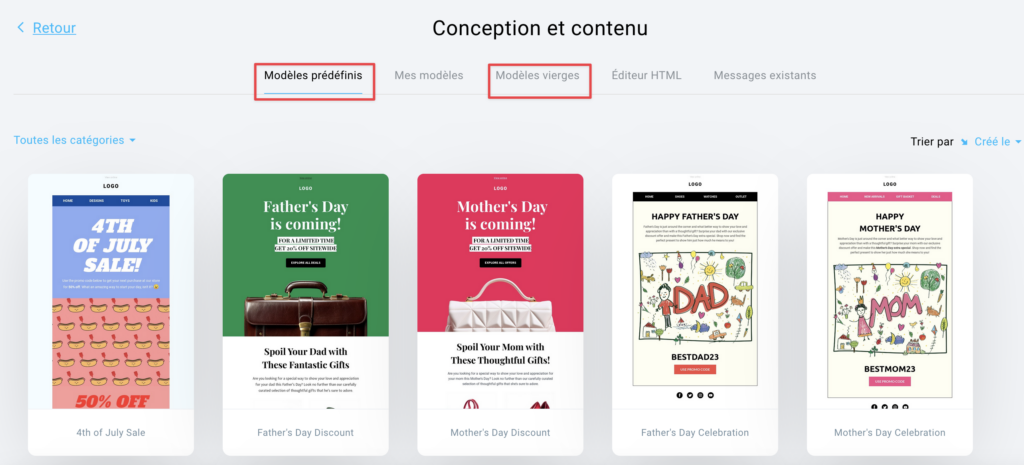
Pour créer un nouveau modèle à partir de l’éditeur :
- Passez la souris sur Enregistrer et quitter.
- Dans le menu déroulant, sélectionnez Enregistrer comme modèle.

- Indiquez le nom de votre modèle et cliquez sur Créer.
Le modèle est désormais enregistré sous Marketing par e-mail > Mes modèles.
Pour gérer vos modèles :
- Passez votre souris sur le bouton Actions (ellipse verticale)
- Vous y verrez les options suivantes :
- Créer une newsletter – utilisez cette option pour créer une newsletter à partir du modèle sélectionné
- Créer auto-répondeur – utilisez cette option pour créer un auto-répondeur à partir du modèle sélectionné
- Renommer – utilisez cette action pour changer le nom de votre modèle
- Modifier – utilisez cette option pour travailler avec le modèle dans l’éditeur
- Dupliquer – utilisez cette option pour dupliquer le modèle sélectionné
- Télécharger le HTML – utilisez cette action pour télécharger le code HTML du modèle
- Supprimer – utilisez cette action pour supprimer complètement le modèle de votre tableau de bord
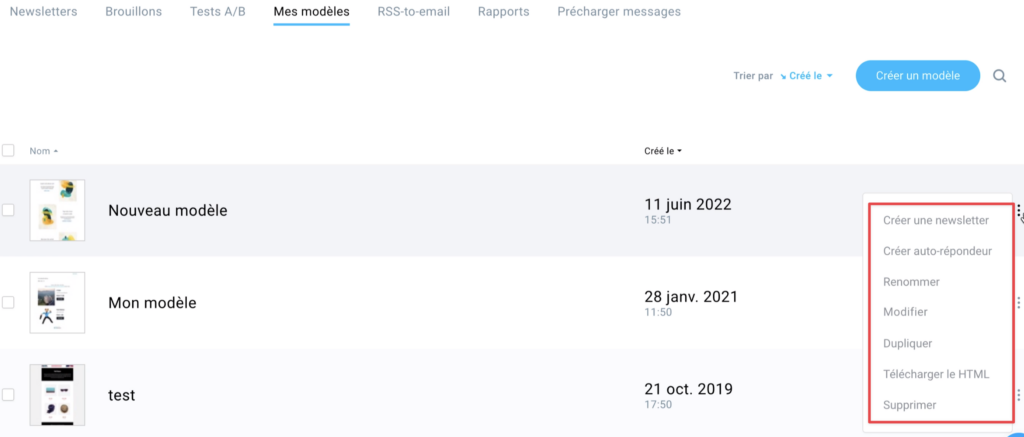
- Cliquez sur l’action de votre choix pour l’exécuter.
Remarque : Les modèles des anciens éditeurs ne sont pas disponibles dans le nouveau panneau Mes modèles.
Comment puis-je tester mon modèle ?
Vous pouvez tester le modèle que vous êtes en train de créer de trois manières différentes en allant dans Test et aperçu.
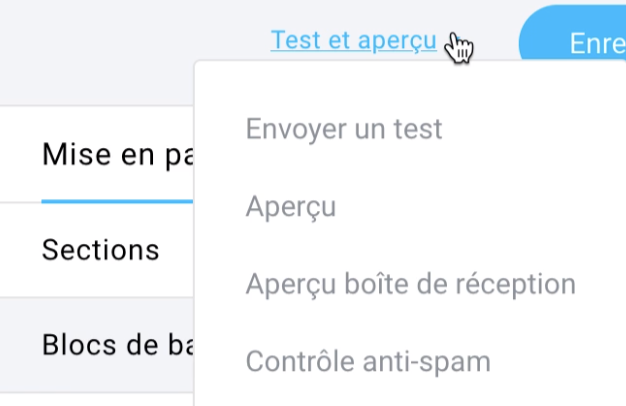
- Vous pouvez vous envoyer un message test pour voir à quoi ressemble le message dans les clients de messagerie.
- Vous pouvez voir comment il apparaît sur la version de bureau et sur la version mobile.
- Vous pouvez vérifier le score de spam de votre message pour voir ce qui peut être amélioré.
Ancien éditeur
Où puis-je trouver des modèles de messages HTML ?
Vous pouvez trouver des modèles HTML dans l’éditeur drag-and-drop d’e-mails. GetResponse propose des dizaines de modèles dans plus de 20 catégories sectorielles. Ils sont conçus de manière professionnelle et vous permettent d’envoyer des newsletters personnalisées et des auto-répondeurs accrocheurs.
Pour accéder à l’éditeur :
1. Allez dans Marketing par e-mail.
2. Sur la page Newsletters, cliquez sur le bouton Créer une newsletter. Cela vous amènera à un écran où vous pourrez choisir entre l’éditeur drag-and-drop et l’éditeur HTML.
3. Cliquez sur Éditeur drag-and-drop d’e-mails.
4. Dans le menu latéral, cliquez sur Modèles prédéfinis et parcourez les catégories. Ensuite, cliquez sur le modèle pour commencer à éditer votre message.
Quelle est la différence entre un modèle et un brouillon ?
- Un modèle est la mise en page de base du message. Il comprend l’arrière-plan, les polices, la structure des blocs et d’autres éléments de formatage. Son but est de vous permettre de disposer d’une base de référence lors de la création d’un message, afin que vous puissiez utiliser la même présentation chaque fois que vous en avez besoin, sans avoir à la créer de toutes pièces.
- Un brouillon est un message en cours de rédaction que vous n’avez pas encore envoyé. Il vous permet d’apporter des modifications à un message que vous avez commencé à créer. Vous pouvez y revenir et le modifier plusieurs fois avant de l’envoyer.
Puis-je créer mon propre modèle à partir de zéro ?
Il est possible de créer votre propre modèle dans l’éditeur de newsletters. Vous pourrez sélectionner une mise en page et personnaliser l’un des modèles vierges disponibles. Pour accéder aux modèles :
1. Suivez les étapes 1 à 3 décrivant comment accéder à l’éditeur drag-and-drop.
2. Cliquez sur Démarrer à partir de zéro dans le menu latéral.
3. Sélectionnez un modèle dans les options disponibles. Vous accédez alors à l’éditeur. Dans l’éditeur, vous pouvez ajouter vos propres blocs, textes, images, liens, changer les couleurs, et bien plus encore.
Puis-je utiliser mon propre modèle HTML pour mon message ?
Il est possible d’utiliser votre propre modèle HTML pour vos messages. Vous pouvez utiliser l’une des trois méthodes d’importation pour ajouter votre modèle : coller à partir du code, à partir du ZIP et à partir de l’URL.
1. Dans le tableau de bord, allez dans Marketing par e-mail ou Auto-répondeurs.
2. Après avoir rempli l’écran initial, cliquez sur le bouton Étape suivante en bas pour accéder à l’écran Modèle.
3. Dans le menu latéral, cliquez sur Importer. Cela vous permet d’importer votre modèle dans GetResponse en collant le code, en important un fichier zip ou en le téléchargeant à partir d’une URL.
Tous vos modèles enregistrés se trouvent dans l’onglet Mes modèles.
Note : Veuillez ne pas coller le code à partir de MS Word, Wordpad ou tout autre document texte à l’exception du fichier Notepad. Cela pourrait entraîner de graves problèmes avec l’éditeur de messages et la conception des messages.
Nous ne fournissons pas d’assistance pour le codage HTML personnalisé, vos propres modèles HTML et nos modèles dont le code a été modifié par nos clients.
